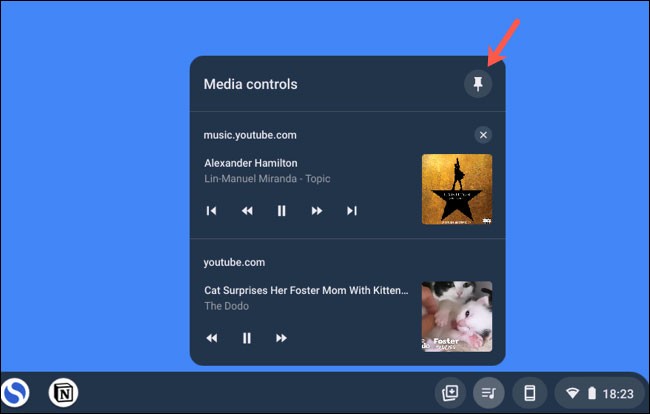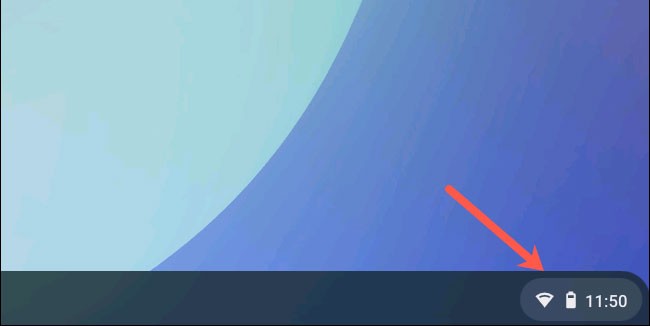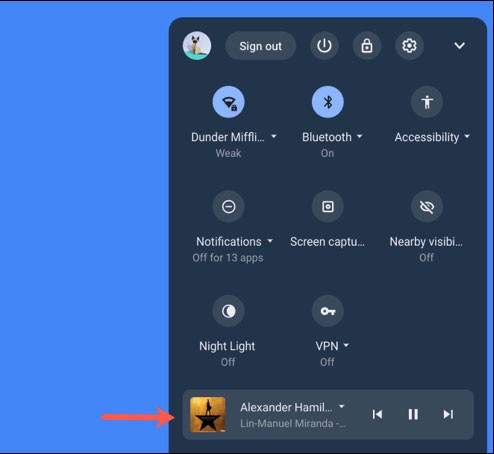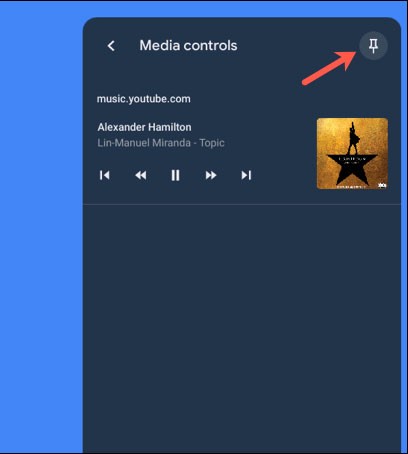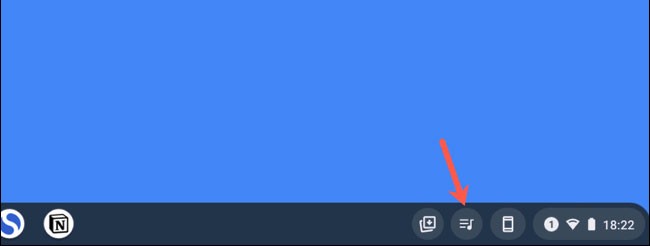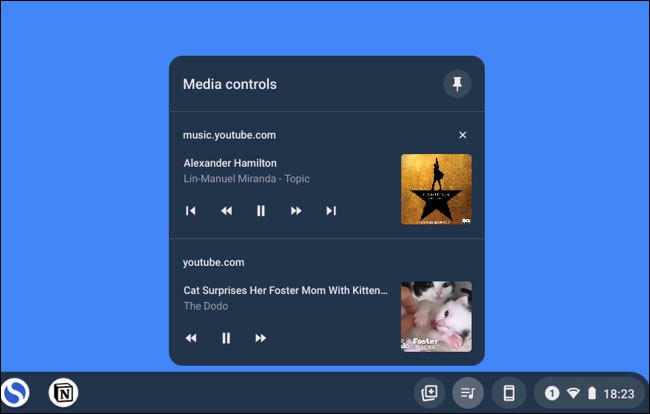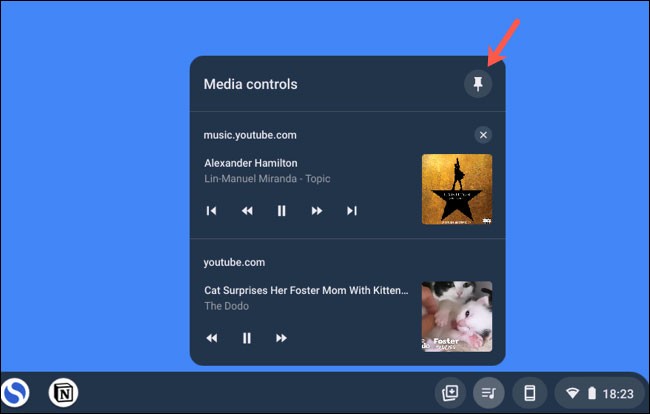Jeśli obecnie używasz lub kiedykolwiek używałeś Chromebooka, prawdopodobnie wiesz, że system operacyjny Chrome OS nie obsługuje tradycyjnych aplikacji muzycznych dla komputerów stacjonarnych. Użytkownicy mogą jednak zamiast tego przypiąć „miniaturowy odtwarzacz multimedialny” do paska zadań Chromebooka (znanego również jako „półka”), aby uzyskać natychmiastową kontrolę nad odtwarzaniem dowolnego pliku audio lub wideo w przeglądarce Chrome. Oto jak to zrobić.
( Uwaga: Aby korzystać z tej funkcji, Twój Chromebook musi mieć zainstalowany system operacyjny Chrome OS 89 lub nowszy. Możesz sprawdzić dostępność nowych aktualizacji,
Przejdź do Ustawienia > Informacje o przeglądarce Chrome ).
Aby przypiąć elementy sterujące multimediami do dolnego rzędu aplikacji na półce Chromebooka, musisz najpierw odtworzyć dowolny plik multimedialny w przeglądarce Chrome. Może to być cokolwiek, od filmu na YouTubie po piosenkę na Spotify.
Podczas odtwarzania muzyki lub filmu w przeglądarce Chrome kliknij obszar stanu w prawym dolnym rogu ekranu Chromebooka, jak pokazano poniżej.
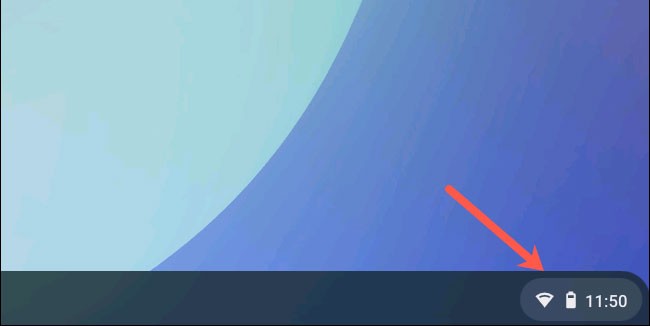
W menu podręcznym Szybkie ustawienia znajdziesz widżet umożliwiający sterowanie odtwarzaniem multimediów, zarówno audio, jak i wideo, które odtwarzasz w przeglądarce Chrome.
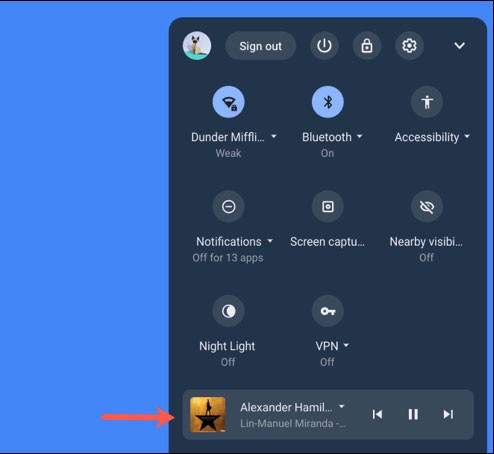
Kliknij ten widget, aby uzyskać dostęp do panelu ustawień „Sterowanie multimediami”. Następnie kliknij ikonę pinezki w prawym górnym rogu tego panelu, aby przenieść widżet Sterowanie multimediami na półkę Chromebooka.
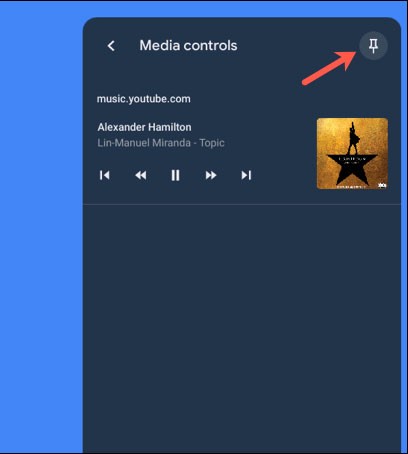
Po przypięciu na pasku zadań Chromebooka pojawi się nowa ikona odtwarzacza multimedialnego (nuta).
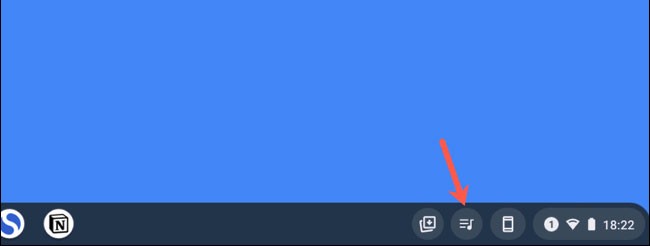
Kliknij ten przycisk, aby uzyskać dostęp do elementów sterujących odtwarzaniem multimediów dla wszystkich lub wybranych utworów muzycznych i filmów odtwarzanych aktualnie w przeglądarce Chrome. Opcja ta zniknie, gdy zamkniesz kartę odtwarzającą dźwięk w Chrome i automatycznie pojawi się ponownie, gdy zaczniesz odtwarzać nową treść.
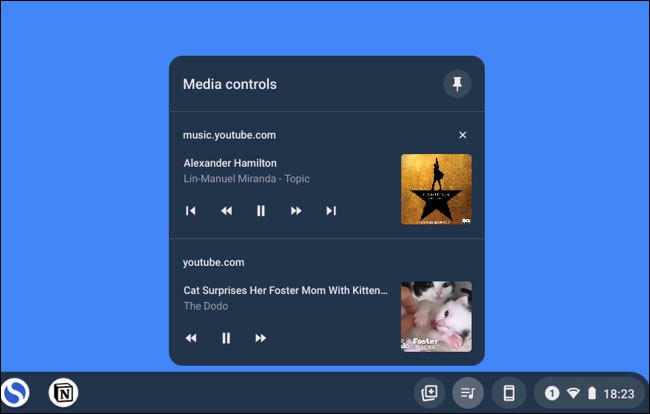
Oczywiście, możesz odpiąć widżet Sterowanie multimediami od półki Chromebooka, klikając go i dotykając przycisku pinezki w prawym górnym rogu.